
Orodha ya maudhui:
- Mwandishi John Day [email protected].
- Public 2024-01-30 12:48.
- Mwisho uliobadilishwa 2025-01-23 15:11.

Katika mafunzo haya tutajifunza jinsi ya kutengeneza kaunta ya nambari rahisi kutumia Uonyesho wa LED TM1637 na sensa ya kuzuia kikwazo na Visuino.
Tazama video.
Hatua ya 1: Nini Utahitaji



- Arduino UNO (au nyingine yoyote Arduino)
- Waya za jumper
- Sensor ya kuzuia kikwazo
- Kuonyesha LED TM1637
- Programu ya Visuino: Pakua Visuino
Hatua ya 2: Mzunguko

- Unganisha pini ya Kuonyesha ya LED [CLK] kwa pini ya dijiti ya Arduino [10]
- Unganisha pini ya Kuonyesha ya LED [DI0] kwa pini ya dijiti ya Arduino [9]
- Unganisha pini ya Kuonyesha ya LED [GND] kwa pini ya Arduino [GND]
- Unganisha pini ya Kuonyesha ya LED [VCC] kwa pini ya Arduino [5V]
- Unganisha pini ya sensa ya kuzuia kikwazo [VCC] kwa pini ya Arduino [5V]
- Unganisha pini ya sensa ya kuzuia kikwazo [GND] kwa pini ya Arduino [GND]
- Unganisha pini ya sensa ya kuzuia kikwazo [D0] kwa pini ya dijiti ya Arduino [7]
Hatua ya 3: Anza Visuino, na Chagua Aina ya Bodi ya Arduino UNO


Ili kuanza programu Arduino, utahitaji kuwa na IDE ya Arduino iliyosanikishwa kutoka hapa:
Tafadhali fahamu kuwa kuna mende muhimu katika Arduino IDE 1.6.6. Hakikisha umesakinisha 1.6.7 au zaidi, vinginevyo hii inayoweza kufundishwa haitafanya kazi! Ikiwa haujafanya fuata hatua zilizo kwenye Maagizo haya ili kuanzisha IDE ya Arduino kupanga Arduino UNO! Visuino: https://www.visuino.eu pia inahitaji kusanikishwa. Anza Visuino kama inavyoonyeshwa kwenye picha ya kwanza Bonyeza kitufe cha "Zana" kwenye sehemu ya Arduino (Picha 1) katika Visuino Wakati mazungumzo yanapoonekana, chagua "Arduino UNO" kama inavyoonyeshwa kwenye Picha 2
Hatua ya 4: Katika Visuino ADD Vipengele



- Ongeza "TM1637 7 Segment Display Module 4 za Moduli + Pointi 2 za Wima (CATALEX)"
- Ongeza sehemu ya "Counter"
- Ongeza sehemu ya "Infrared (IR) Kizuizi cha Kuzuia Kizuizi"
Hatua ya 5: Katika Visuino Weka na Unganisha Vipengele



- Chagua sehemu ya "Counter1" na kwenye dirisha la mali lililowekwa "Max> Thamani" hadi 9999
- Chagua sehemu ya "Counter1" na kwenye dirisha la mali lililowekwa "Min> Thamani" hadi 0
- Bonyeza mara mbili kwenye sehemu ya "Display1" na kwenye kidude cha "Tarakimu" buruta "Sehemu za Kuonyesha Nambari 7 kwa upande wa kushoto
- Kwenye upande wa kushoto wa dirisha la "Nambari" chagua "Uonyeshaji kamili wa Sehemu 7" na kwenye dirisha la mali lililowekwa "Hesabu Nambari" hadi 4
- Funga dirisha la "Nambari"
- Unganisha pini ya dijiti ya Arduino [7] na pini ya "KikwazoAvoidance1" [Ndani]
Unganisha pini ya "KikwazoAvoidance1" [Nje] na pini ya "Counter1" [Ndani]
- Unganisha pini ya "Counter1" [Nje] kwa "Display1"> "Onyesho la Nambari Kuu 7 Segment1" pini [Ndani]
- Unganisha pini ya "Display1" [Saa] kwa pini ya dijiti ya bodi ya Arduino [10]
- Unganisha pini ya "Display1" [Takwimu] kwa pini ya dijiti ya bodi ya Arduino [9]
Hatua ya 6: Tengeneza, Jaza na Upakie Nambari ya Arduino


Katika Visuino, Bonyeza F9 au bonyeza kitufe kilichoonyeshwa kwenye Picha 1 ili kutoa nambari ya Arduino, na ufungue IDE ya Arduino
Katika IDE ya Arduino, bonyeza kitufe cha Pakia, kukusanya na kupakia nambari (Picha 2)
Hatua ya 7: Cheza
Ikiwa utawasha moduli ya Arduino UNO, onyesho la LED linapaswa kuanza kuhesabu nambari wakati kichocheo cha kuzuia kikwazo kinapogundua kikwazo, mara tu itakapofika 9999 itaanza tena hadi 0 na kuhesabu tena.
Hongera! Umekamilisha mradi wako na Visuino. Pia umeambatanishwa na mradi wa Visuino, ambao niliunda kwa Agizo hili, unaweza kuipakua hapa na kuifungua kwa Visuino:
Ilipendekeza:
Kukabiliana na Arduino Kutumia Uonyesho wa LED wa TM1637: Hatua 7

Kaunta ya Arduino Kutumia Uonyesho wa LED wa TM1637: Katika mafunzo haya tutajifunza jinsi ya kutengeneza kaunta ya nambari rahisi kutumia Uonyesho wa LED TM1637 na Visuino
Jinsi ya Kufanya Kizuizi Kuzuia Robot Kutumia Arduino: Hatua 5
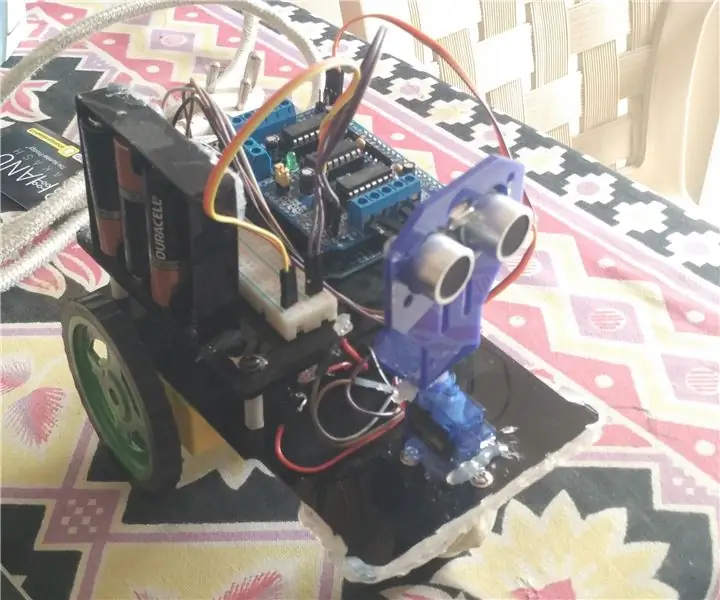
Jinsi ya Kufanya Kizuizi Kuzuia Robot Kutumia Arduino: Katika hii inayoweza kufundishwa, nitakufundisha jinsi ya kutengeneza kikwazo kuzuia roboti inayofanya kazi na Arduino. Lazima ujue na Arduino. Arduino ni bodi ya mtawala ambayo hutumia mdhibiti mdogo wa atmega. Unaweza kutumia toleo lolote la Arduino lakini mimi ha
Kizuizi cha Arduino Kuzuia Gari ya Kutumia Magari: Hatua 7

Kizuizi cha Arduino Kuzuia Gari ya Kutumia Magari: Halo! na karibu kwenye mafunzo kuhusu jinsi ya kujenga kikwazo cha Arduino kinachoepuka gari. Tunaweza kuanza kwa kupata vifaa muhimu kwa mradi huu, na hakikisha kuwa na furaha
Kizuizi Kuzuia Robot Kutumia Arduino Uno: Hatua 5 (na Picha)

Kizuizi Kuzuia Robot Kutumia Arduino Uno: Halo jamani mradi huu ni rahisi sana na unaofanya kazi unaoitwa kama kikwazo kuepusha roboti inayotumia arduino na utaalam wa mradi huu inatoa amri ya njia gani inasafiri kupitia smartphone kupitia Bluetooth
Kizuizi Kuzuia Robot Kutumia EBot8: Hatua 4 (na Picha)

Kikwazo Kuzuia Robot Kutumia EBot8: Katika mafunzo haya, utajifunza jinsi ya kujenga gari la roboti ambalo litaepuka vizuizi vilivyopo katika njia yake. Wazo linaweza kutumiwa na kutumiwa kwa njia anuwai kulingana na masharti. Vifaa vinavyohitajika: 1. Magurudumu x4 2. Chassis (unaweza kununua
